A Microsoft számos új biztonsági funkciót beépített a Windows 8 rendszerbe a számítógép biztonságának javítása érdekében. A biztonsági osztály egyik látható változása egy jobb biztonsági program felvétele. Úgy van. A Windows 8 egy jobb biztonsági szoftverrel rendelkezik, amely megvédi számítógépét a vírusoktól, rosszindulatú programoktól és más fenyegetésektől.
A Windows Defender, amely része volt az XP-nek, a Vista-nak és a Windows 7-nek, a Windows 8 rendszerbe illesztve a Microsoft népszerű Security Essentials szoftverének szinte minden funkcióját tartalmazza. Más szavakkal, a Security Essentials a Windows 8 rendszerben Windows Defender néven fut.
A beolvasás a szkennelési művelet elindításához közvetlenül a helyi menüből valószínűleg az egyetlen hiányzó lehetőség a Windows 8 Defender-jében. Néhány héttel ezelőtt bemutattuk, hogyan lehet ezt a funkciót visszaszerezni, ha hozzáadjuk a Szkennelés Windows Defenderrel opciót a helyi menühöz.
Azoknak a felhasználóknak, akik korábban már használták a Microsoft Security Essentials programot, vagy olyan felhasználóknak, akik már egy ideje használják a Windows 8 rendszert, tudnia kell, hogy a Windows Essentials Security Essentials vagy a Windows Defender ragyogó víruskereső szoftver, és sokkal jobb, mint sok kint lévő ingyenes biztonsági megoldás. Azok a felhasználók, akik a Windows Defenderre támaszkodnak, és még nem adták hozzá a Szkennelés Windows Defenderrel bejegyzést a helyi menübe, megtudhatják, hogyan lehet fájlokat, mappákat és meghajtókat beolvasni a Windows 8 rendszerben.
Kövesse az alábbi utasításokat a mappák és meghajtók beolvasásához a Windows 8 rendszerben.
1. lépés: Váltson a Start képernyőre, kezdje el beírni a Windows Defender programot, majd nyomja meg az Enter billentyűt annak megnyitásához.
2. lépés: A Kezdőlap alatt válassza a Gyors vagy Teljes szkennelés lehetőséget, majd kattintson a Szkennelés most gombra a számítógép szkennelésének megkezdéséhez.
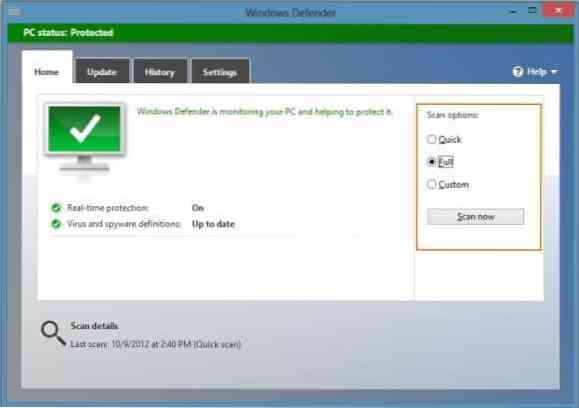
3. lépés: Ha egy adott mappát vagy meghajtót szeretne beolvasni, válassza az Egyéni beolvasás lehetőséget, kattintson a Szkennelés most gombra, majd keresse meg a beolvasni kívánt mappát vagy meghajtót.
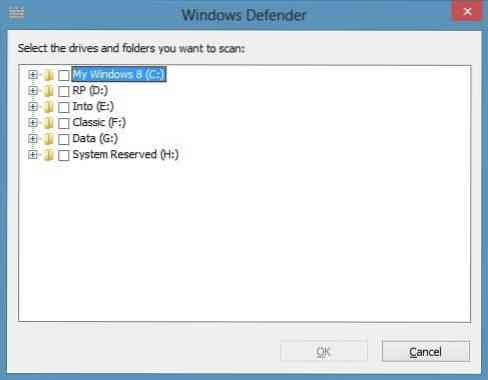
Felhívjuk figyelmét, hogy az alapértelmezett beállításokkal a Windows Defender nem vizsgálja a cserélhető meghajtókat, például az USB flash meghajtót, miközben teljes ellenőrzést végez. USB-meghajtó felvételéhez a teljes kereséshez váltson a Beállítások fülre, kattintson a Speciális gombra, majd engedélyezze a cserélhető meghajtók vizsgálata opciót.
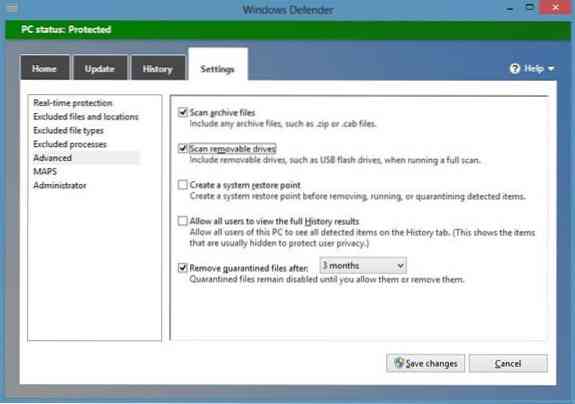
 Phenquestions
Phenquestions


